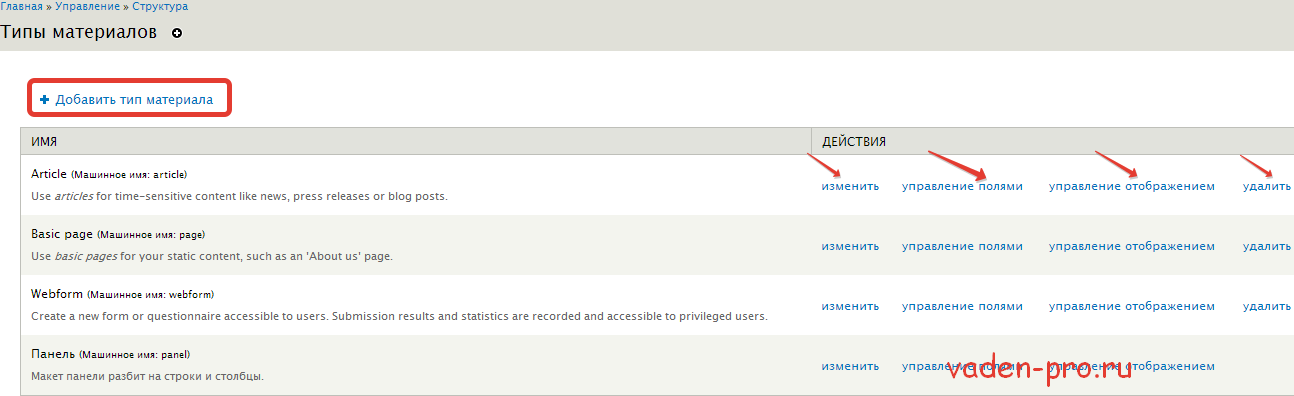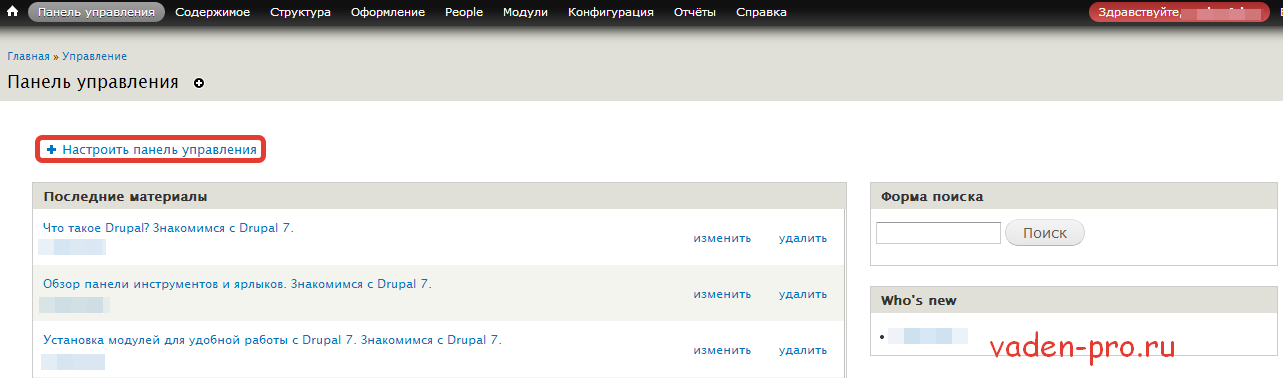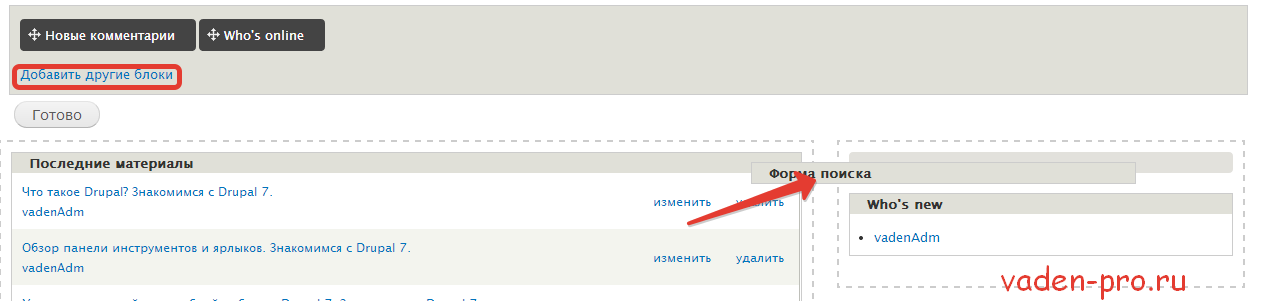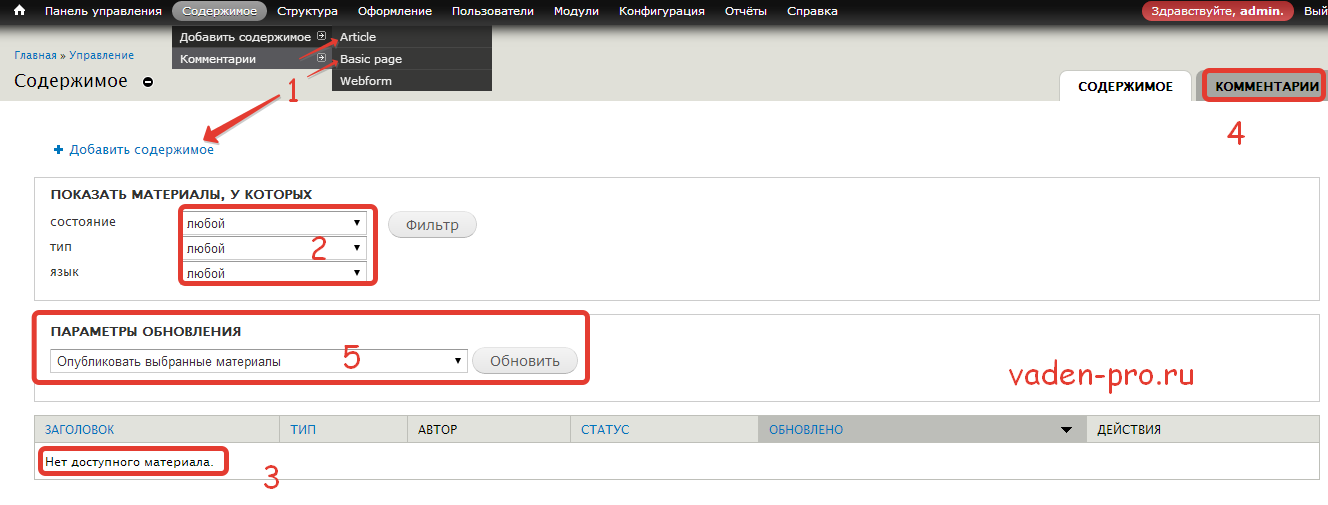После краткого обзора панели инструментов Drupal остановимся на каждой вкладке подробнее.
Dashboard или панель управления
Основное назначение данной вкладки административного меню Drupal– удобство отслеживания изменений на сайте и упрощение администрирования уже работающих проектов. В ней Вы узнаете не только о последних обновлениях материалов, но и о комментариях, регистрациях пользователей и вообще о любых событиях на сайте, которые Вы при желании можете сами вывести в эту вкладку.
Пара слов о структуре панели управления:
По умолчанию в этом разделе меню выводятся последние обновления материалов сайта, форма поиска и новые пользователи на сайте.
Панель делится на две зоны — левую и правую. При изменении ее функционала мы можем добавлять/убирать/менять местами блоки в этих двух регионах.
Для управления содержанием блока кликаем по ссылке «Настроить панель управления» и в открывшемся окне мы можем:
- Изменять местоположение и порядок блоков страницы перетягивая их мышкой в нужное нам место.
- Кликнув на «Добавить другие блоки» мы перейдем на страницу блоков, которые мы можем добавить на панель управления. В дальнейшем Вы узнаете что может быть в блоках и как их создавать и оцените гибкость управления содержимым страницы, предоставляемую нам друпалом.
Не смотря на все вышесказанное от себя могу заметить, что в практике панель управления Drupal используется довольно редко, разве что для управления небольшими информационными проектами по типу блоков.
Content, он же «содержимое»
В Drupal содержимое - это раздел основного меню, отвечающий за управление материалами сайта. Именно в этой вкладке мы можем создавать/удалять/редактировать различные единицы содержимого (ноды) сайта.
Разработчики позаботились об удобстве управления наполнением сайта. А теперь о всем по очереди:
- Нажав на ссылку «Добавить содержимое» или же выбрав вкладку в выпадающем меню, которое становится нам доступно после установки модуля “Admin Menu”, мы получаем возможность добавить ноду материала на сайт. Сами типы материалов мы также можем создавать, но это уже тема отдельного урока о создании типов материалов в Drupal.
- Не стоит недооценивать важности фильтров при работе с содержимым сайта. Чем больше у Вас проект, тем чаще Вы будете пользоваться фильтрами материалов. По умолчанию у нас есть возможность выбирать показ нод по состоянию (опубликовано/нет, на главной/ не на главной и тд.), по типу, по языку к которому относится публикация.
- Ниже отображаются уже созданные на сайте материалы. Кликая по пунктам из заголовка таблицы, в которой они расположены, мы также можем сортировать их по возрастанию/убыванию.
- Во вкладке «комментарии» мы схожим образом можем управлять комментариями размещенными на сайте.
- Кроме всего вышеперечисленного у нас имеется возможность массовой обработки материалов. Отфильтровав интересные нам вещи и поставив галочки, около необходимых нам материалов мы можем в одно действие снять эти материалы с публикации или же наоборот опубликовать их, удалить, обновить синонимы URL и многое другое.
Структура (Structure)
В Drupal структура — это раздел административной части сайта в котором расположен весь функционал для управления структурой сайта.
Как и во всех прочих подразделах сайта, в структуре могут появляться дополнительные пункты после установки модулей расширяющих функционал сайта. Исоходно же нам доступны следующие подразделы:
- Блоки — на этой странице мы можем управлять блоками сайта. Под управлением блоками я понимаю их создание, удаление, размещение в определенных регионах сайта, настройку видимости и пр. Кроме того, мы можем задавать собственное расположение блоков для каждой темы, установленной на сайте. Для этого достаточно перейти во вкладки с названиями тем (к примеру у нас это Seven и Bartic)
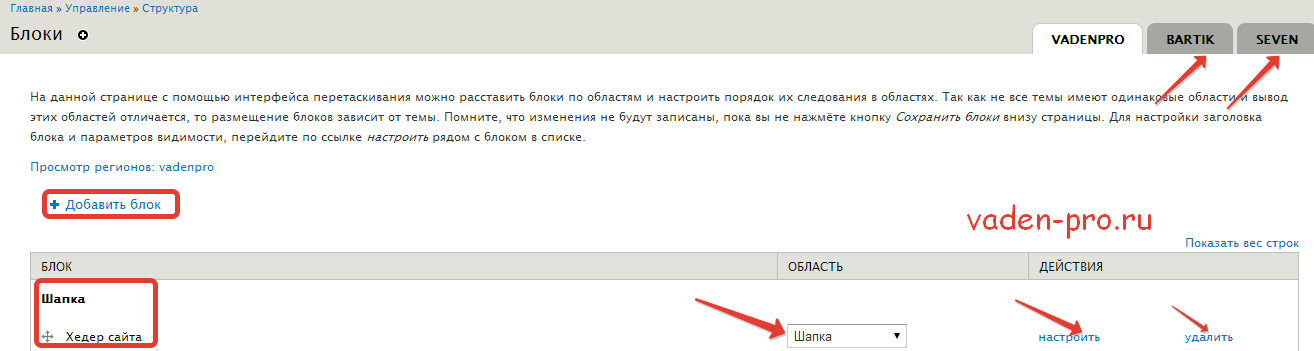
- Меню — из этой вкладки осуществляется управление всеми меню, доступными на сайте. Именно отсюда мы можем создавать, добавлять ссылки в уже существующие меню, выстраивать пункты меню в необходимом нам порядке и иерархии (кликнув на список ссылок откроется страница, в которой мы можем это делать перетаскиванием пунктов меню за стрелочки справа от них).
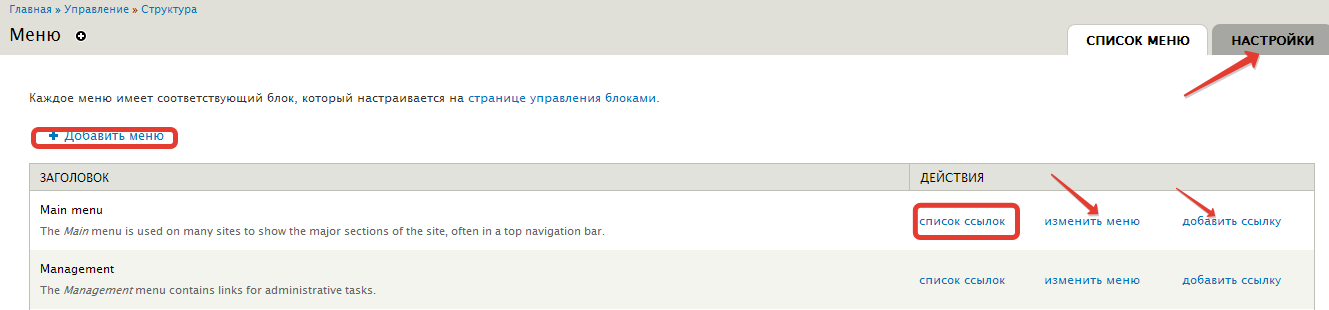 Также во вкладке настроек мы можем указать какое меню отображается на сайте на месте главного меню, а какое на месте вспомогательного.
Также во вкладке настроек мы можем указать какое меню отображается на сайте на месте главного меню, а какое на месте вспомогательного.
- Таксономия – это мощнейший инструмент для структурирования Вашего сайта. Создавая словари и наполняя их терминами Вы в дальнейшем можете классифицировать ноды этими терминами и многое другое, выстраивая собственно необходимую Вам структуру сайта. Так же как и у пунктов меню, у терминов в словарях есть возможность выстраивания их в иерархическую структуру в произвольном порядке посредством перетаскивания пунктов куда необходимо. Именно здесь мы будем в дальнейшем создавать категории товаров для интернет-магазинов и многое другое.
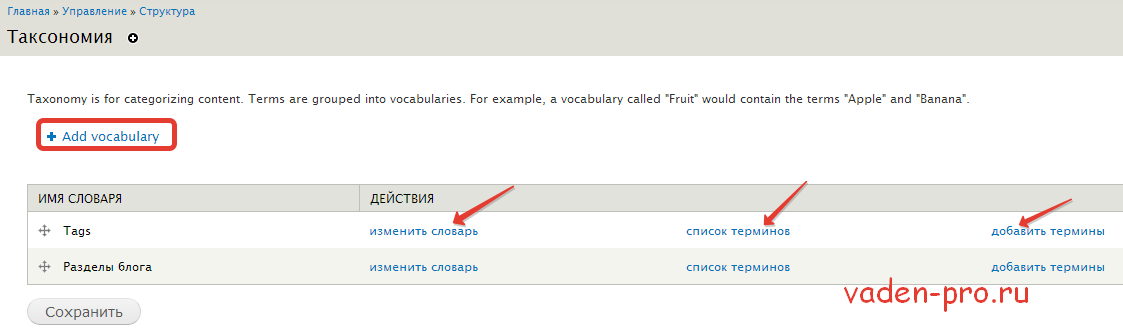
- Типы материалов – в отличие от ссылок на типы материалов из содержимого, в структуре мы получаем доступ собственно для создания и удаления их шаблонов, настройки отображения полей, из которых состоят ноды, на страницах сайта, созданию и управлению порядком полей у материалов, что обеспечивает возможность создания материалов с необходимой для реализации конкретных целей структурой.